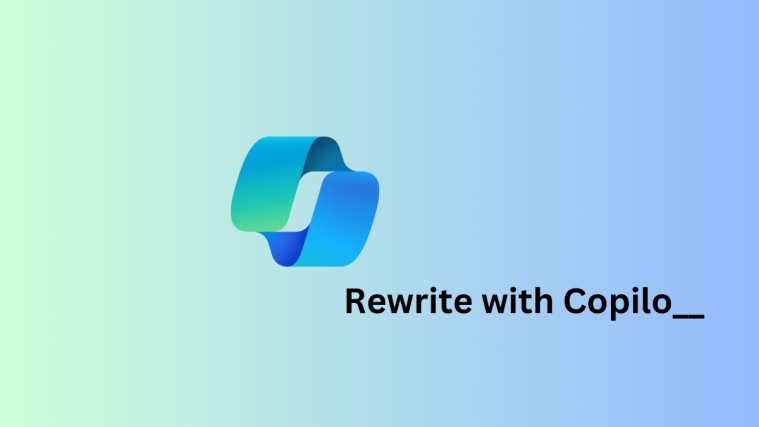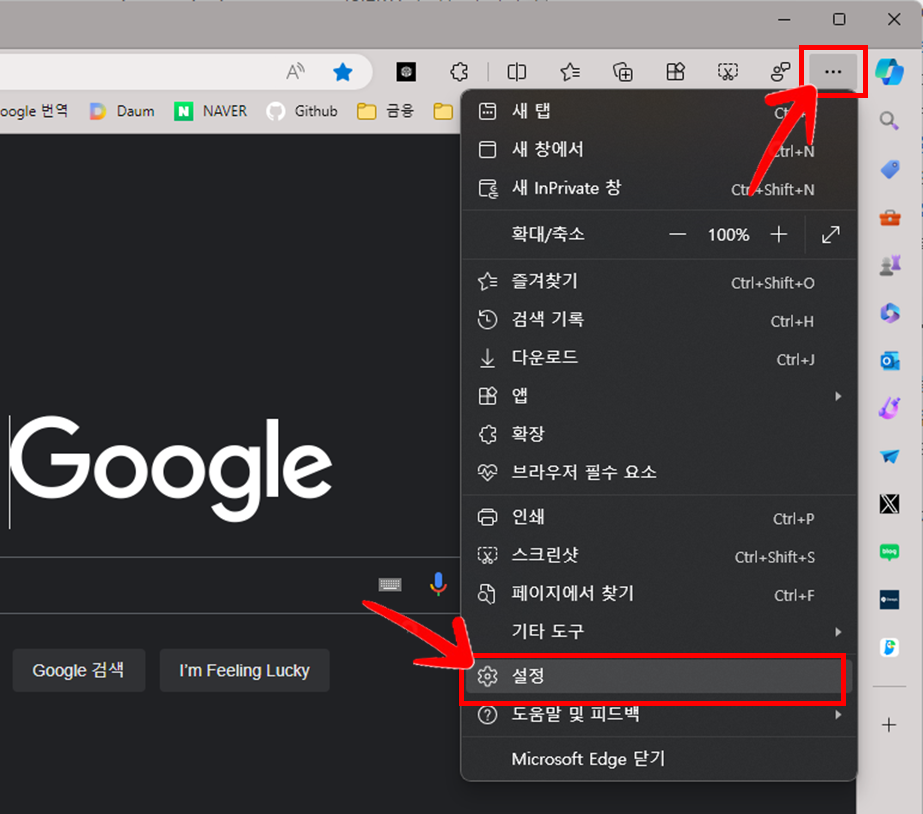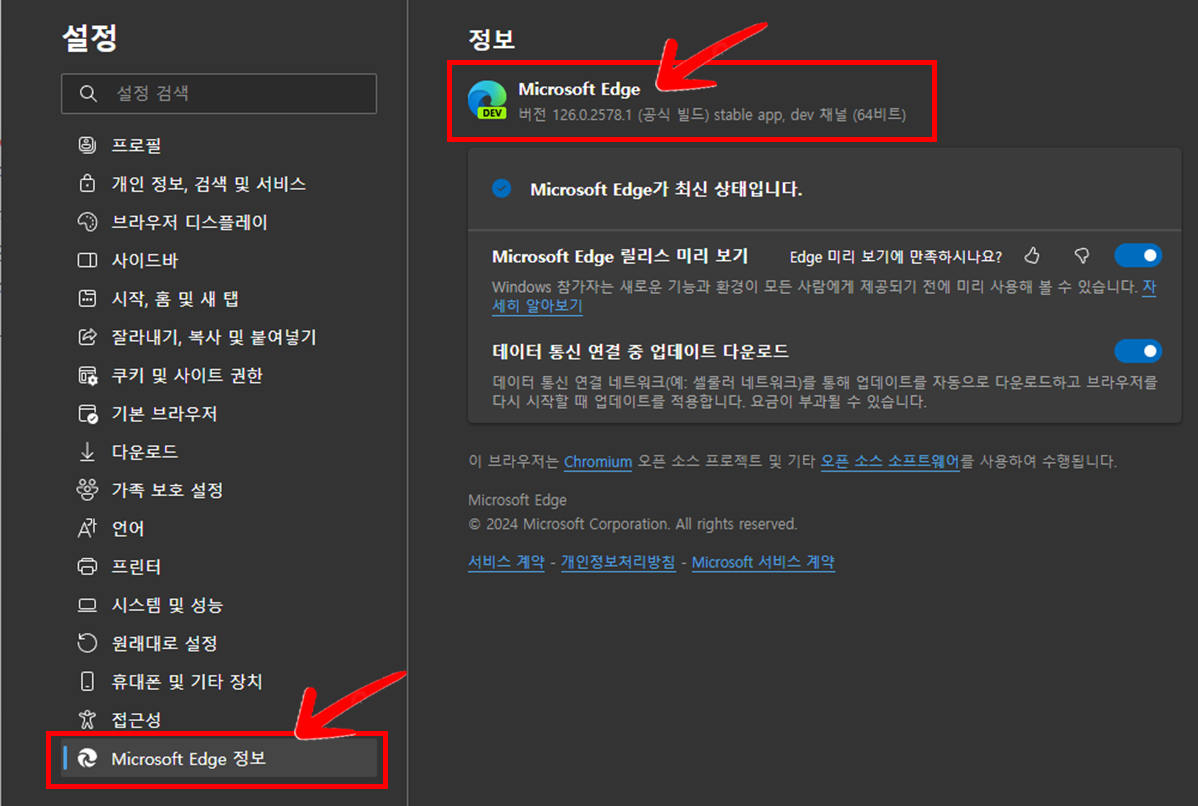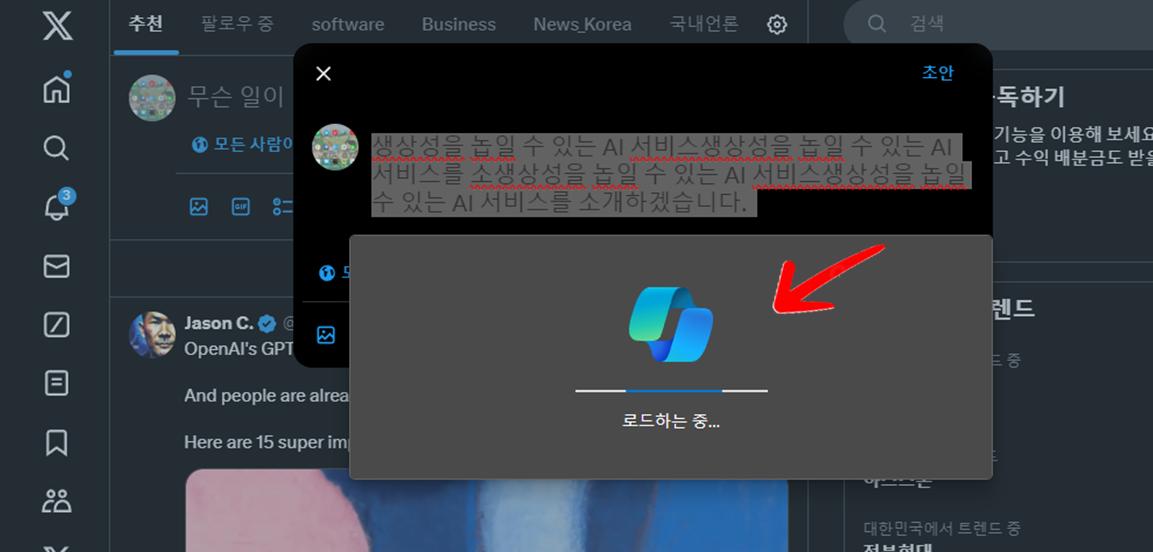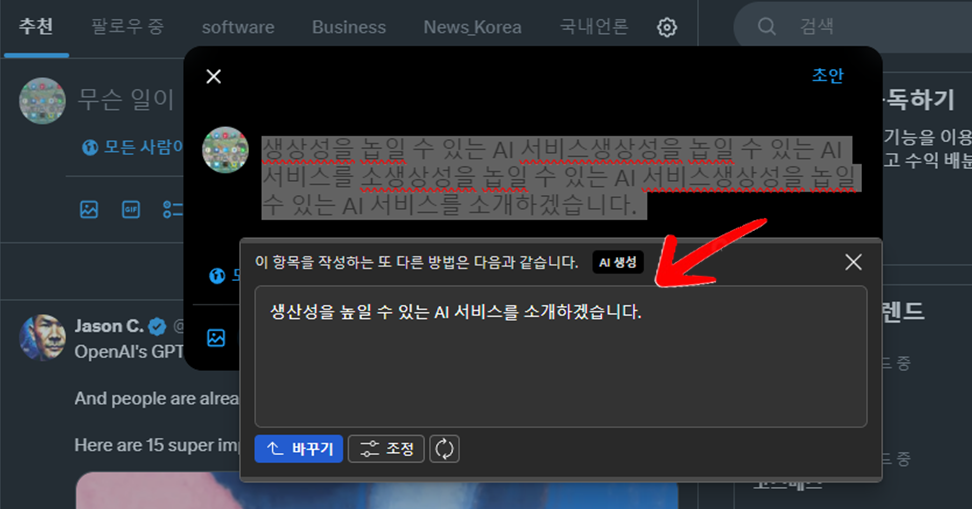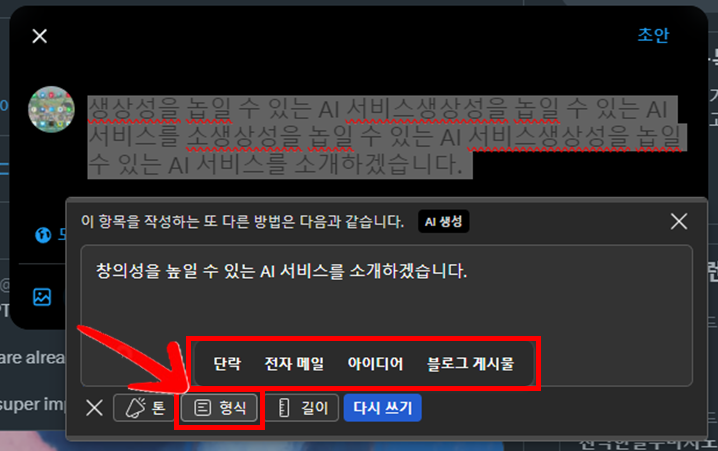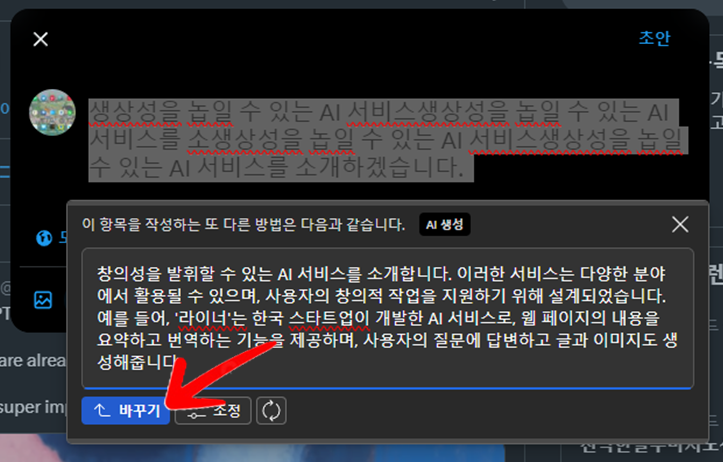초안을 다시 작성해 주는 'Copilot를 사용하여 다시 쓰기' 기능
에지(Edge) 브라우저는 사용자의 글쓰기 경험을 향상시키기 위해 'Copilot를 사용하여 다시 쓰기'라는 혁신적인 AI기능을 제공합니다. 이 기능은 인공지능(AI)을 활용하여 사용자가 웹에서 작성한 텍스트를 다양한 방식으로 재구성할 수 있도록 도와주고 문장의 품질을 향상시킬 수 있습니다.
블로그나 소셜 미디어 게시물을 작성하거나 이메일로 어려움을 겪고 있는 경우 'Copilot를 사용하여 다시 쓰기'를 사용하여 문구를 올바르게 작성하세요. 엣지(Edge) 브라우저의 코파일럿(Copilot)에서만 사용할 수 있는 다양한 톤과 길이를 사용사용하여 원하는 문구를 다양하게 얻을 수 있습니다.
'Copilot를 사용하여 다시 쓰기' 주요 특징
MS는 엣지(Edge) 브라우저만의 특징과 차별화를 위해 여러 가지 AI 기능들을 계속 도입하고 있으며 기존 코파일럿, 이미지 만들기(Copilot Designer, Image Creatror Form Designer) 등을 통합해가고 있으면서도 새로운 기능도 도입되고 있습니다. 이번에 알아볼 기능은 'Copilot를 사용하여 다시 쓰기' AI 기능에 대해 알아보겠습니다.
• 'Copilot를 사용하여 다시 쓰기' AI 기능은 다음과 같은 용도로 사용하면 매우 유용합니다.
1. 블로그 및 소셜 미디어 게시물, 이메일 작성 시 내가 초안을 작성한 내용을 문구와 내용을 재 작성을 요청하여 텍스트 품질을 높일 수 있습니다.
2. 'Copilot를 사용하여 다시 쓰기' 기능으로 다양한 글의 어조(예: 좀 더 전문적이거나 열정적으로 작성), 길이(예: 길거나 짧게 작성) 및 형식을 조정하여 다양한 문구나 문장을 재 작성 할 수 있습니다.
• 톤: 전문가, 캐주얼, 열정적, 콘텐츠형, 재미
• 형식: 단락, 전자 메일, 아이디어, 블로그 게시물
• 길이: 짧게 , 보통, 길게
3. 게시글 쓰기 모드에서 코파일럿 웹사이트를 사용하지 않고 질문형식으로 문구를 만들면 'Copilot를 사용하여 다시 쓰기'에서 코파일럿을 호출하여 내용을 만들어줄 수도 있습니다.
4. 이 기능은 엣지(Edge) 브라우저 124 이상의 버전에서만 사용할 수 있습니다.
팁과 요령
1. 글을 명확하고 간결하게 작성하세요.
'Copilot를 사용하여 다시 쓰기' 메뉴에서 초안의 길이를 조정하여 글이 명확하고 직접적이며 효과적일 수 있도록 해보세요.
2. 작성 기능을 사용하여 초안 작성 시작하기
Copilot에서 작성 탭을 열어 처음부터 새 글쓰기 초안을 생성하세요. 사용자 지정 톤을 추가하고 초안에 대한 피드백을 입력할 수도 있으므로 더 적은 노력으로 글쓰기를 시작할 수 있습니다.
3. 맞춤법 및 문법 도움말도 받아보세요
Edge의 Microsoft 편집기는 브라우저에서 글을 쓰는 동안 맞춤법, 문법 등을 검사합니다.
4. 단축기 ALT + I를 사용하면 빠르고 편리하게 사용하기
글의 텍스트 범위를 선택하고 ALT + I 단축키를 사용하면 'Copilot를 사용하여 다시 쓰기' 기능을 빠르게 호출됩니다.
※ 'Copilot를 사용하여 다시 쓰기' AI 기능을 끄는(비활성화) 방법은 아래 포스팅을 참고해주세요.
▶ 엣지(Edge) 브라우저에서 'Copilot를 사용하여 다시 쓰기' AI 끄는(비활성화) 방법
엣지(Edge) 브라우저에서 'Copilot를 사용하여 다시 쓰기' AI 끄는(비활성화) 방법
'Copilot를 사용하여 다시 쓰기' 기능 끄는(비활성화) 방법엣지(Edge) 브라우저의 'Copilot를 사용하여 다시 쓰기' 기능은 자동 완성, 문서 재작성 등 다양한 유용한 기능을 통해 사용자의 생산성을 향
bizstoryway.tistory.com
사용 조건 및 업데이트
이 기능을 사용하기 위해서는 엣지(Edge) 브라우저를 최신버전으로 업데이트하여 버전 Edge 124 이상이 되도록 합니다. 이와 유사한 구글의 크롬(Chrome) 브라우저에서도 'Help Me Write' 기능이 미국, 영여권 일부에 실험적으로 배포되었고 추후 다국어가 지원되면 크롬에서도 동일한 기능을 사용할 수 있습니다.
1. 엣지(Edge) 브라우저의 우측 상단의 • • • 메뉴를 클릭하여 '설정'메뉴를 클릭하여 이동합니다.
2. 좌측의 'Microsoft Edge 정보' 메뉴를 클릭하여 자동으로 업데이트가 진행되고 완료됩니다.
3. 버전이 124 이상인지를 확인합니다.
• 현재 최신 버전은 126 이상입니다.
'Copilot를 사용하여 다시 쓰기' 사용 방법
'Copilot를 사용하여 다시 쓰기' 기능은 엣지(Edge) 브라우저에서 기본적으로 활성화되어 있어 별도의 설정할 필요는 없습니다. 사용방법은 다음과 같습니다.
1. 엣지(Edge) 브라우저를 실행하고 소셜 미디어 X(구, 트위터)로 이동합니다.
• 예시로 X(구, 트위터)에서 게시글을 작성할 때 이 기능을 사용해 보겠습니다.
2. 작성된 텍스트를 입력하고 선택합니다. 그러면 'Copilot를 사용하여 다시 쓰기' 팝업이 자동으로 나타납니다. 그것을 클릭하세요.
• 예시로 오타가 포함된 문장을 작성했습니다.
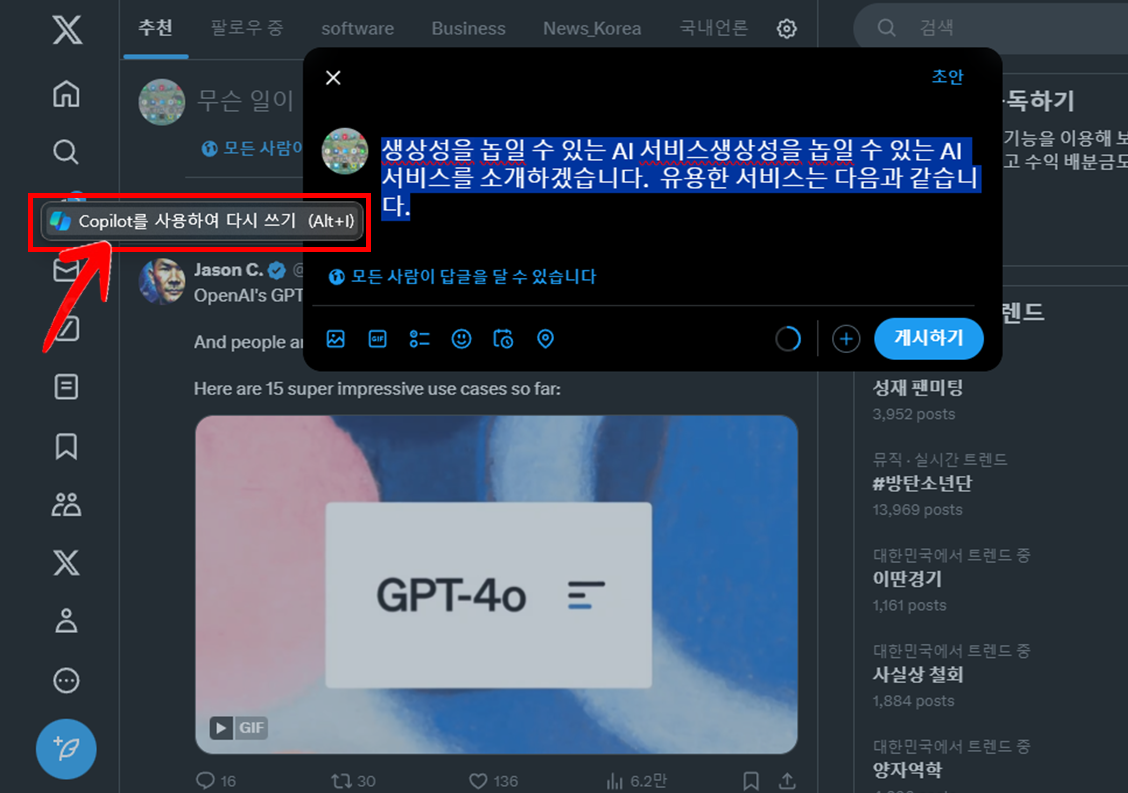
• 'Copilot를 사용하여 다시 쓰기' 기능이 나타나지 않으면 단축키 ALT + I를 사용하면 나타납니다.
3. 'Copilot를 사용하여 다시 쓰기' 기능을 클릭하면 작업을 수행하게 되며 끝날 때까지 기다립니다.
4. 작업 수행이 완료되면 Copilot이 내용을 재 작성한 결과를 보여줍니다.
5. 오타를 수정하여 내용이 심플하게 정리되었네요. 마음에 들지 않다면 맨 우측의 원모양의 '다시 시도' 버튼을 클릭하여 원하는 답변을 요청할 수 있으면 수차례 요청도 가능합니다.
• '다시 시도' 버튼을 클릭했더니 내용이 좀 더 품질 높게 정리되어 작성해 주었습니다.
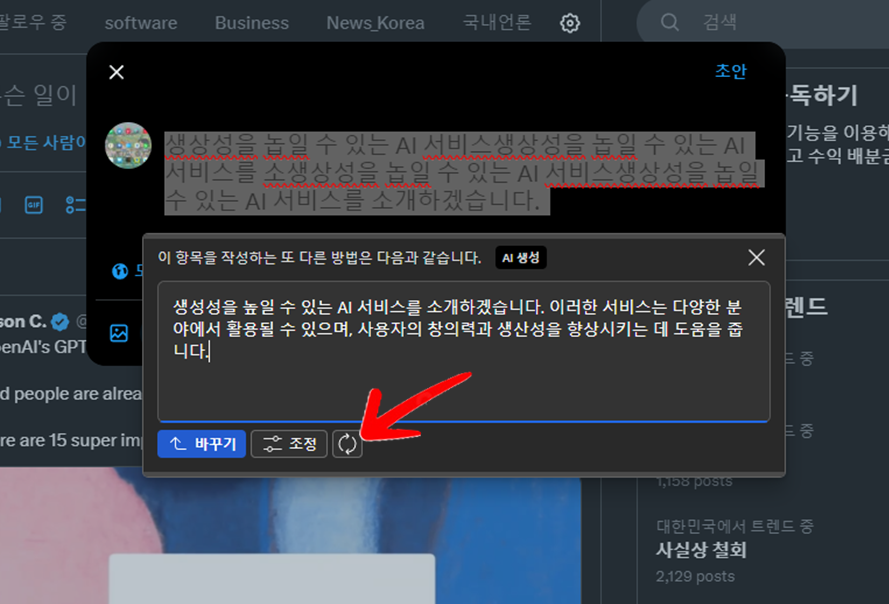
6. 재 작성된 내용이 마음에 든다면 '바꾸기' 버튼을 누르면 내용이 자동으로 변경되어 적용됩니다.
7. 원하는 답변을 재 요청할 경우 '조정'버튼을 클릭하여 옵션으로 다양한 답변을 요청합니다.
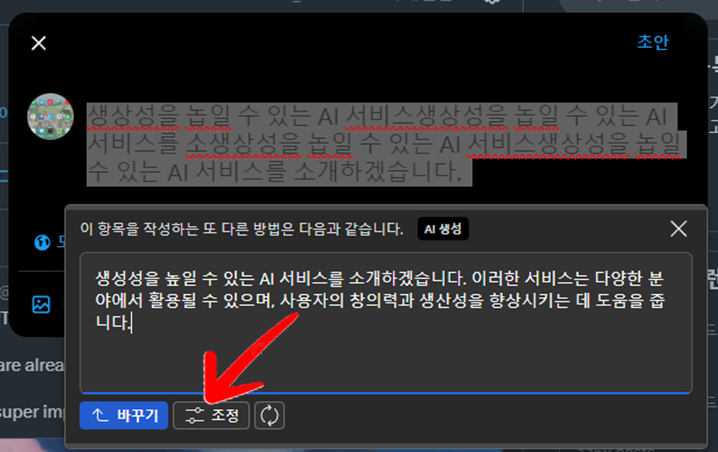
8. 문자의 길이를 조절할 수 있습니다.
9. 형식을 변경할 수 있습니다.
• 선택한 형식에 따라 각 형식의 스타일로 답변을 제공하므로 결과 답변이 다를 수 있습니다.
10. 그리고 톤을 설정하여 전문가적이거나 열정적이거나 재미있는 표현으로 바꿀 수 있습니다.

11. 만족스러운 재작성이 완료되면 '바꾸기'를 클릭하기만 하면 됩니다.
이렇게 엣지(Edge) 브라우저의 'Copilot를 사용하여 다시 쓰기'는 내가 생각하지 못했던 아이디어를 제공도 하지만 작업이 충분하지 않을 때 사용해도 유용한 도구로서 좋은 역할이 될 수 있습니다.
블로그에서 사용하기
네이버, 티스토리, 워드프레스 등의 블로그에서 글 작성에도 도움을 받을 수 있습니다. 기본적인 기능은 위에서 설명한 내가 초안을 작성하여 문구, 문장의 텍스트를 선택하여 'Copilot를 사용하여 다시 쓰기'를 통해 오타를 수정하고 내용을 품질 높게 작성할 수 있는 기능을 블로그 쓰기 모드에서도 가능합니다.
예를 들어 '코파일럿(Copilot) 서비스에 대해 설명해 주세요.'라고 입력하고 이 기능을 사용하면 이 문단을 질문으로 이해하고 코파일럿의 답변으로 만들어주어 블로그 작성에 많은 도움이 될 수 있습니다.
엣지(Edge)의 코파일럿에서 사용하기
엣지(Edge) 브라우저의 코파일럿을 사용하여 동일한 기능을 사용할 수 있습니다. 사용 방법은 다음과 같습니다.
1. 우측 상단의 코파일럿 아이콘을 클릭합니다.
2. 상단의 '작성' 탭을 선택합니다.
3. '작성주제'에 텍스트를 입력하고 톤, 형식, 길이를 설정합니다.
4. '초안 생성' 버튼을 클릭하면 하단의 미리 보기에서 답변을 확인할 수 있고 옵션을 바꿔가면서 여러 차례 반복 수행을 하여 원하는 답변을 얻을 수 있습니다.
5. '사이트에 추가' 버튼을 클릭하면 좌측의 쓰기 화면에 삽입됩니다.
• 이 기능은 'Copilot를 사용한 재작성' 기능과 같은 역할을 제공합니다.
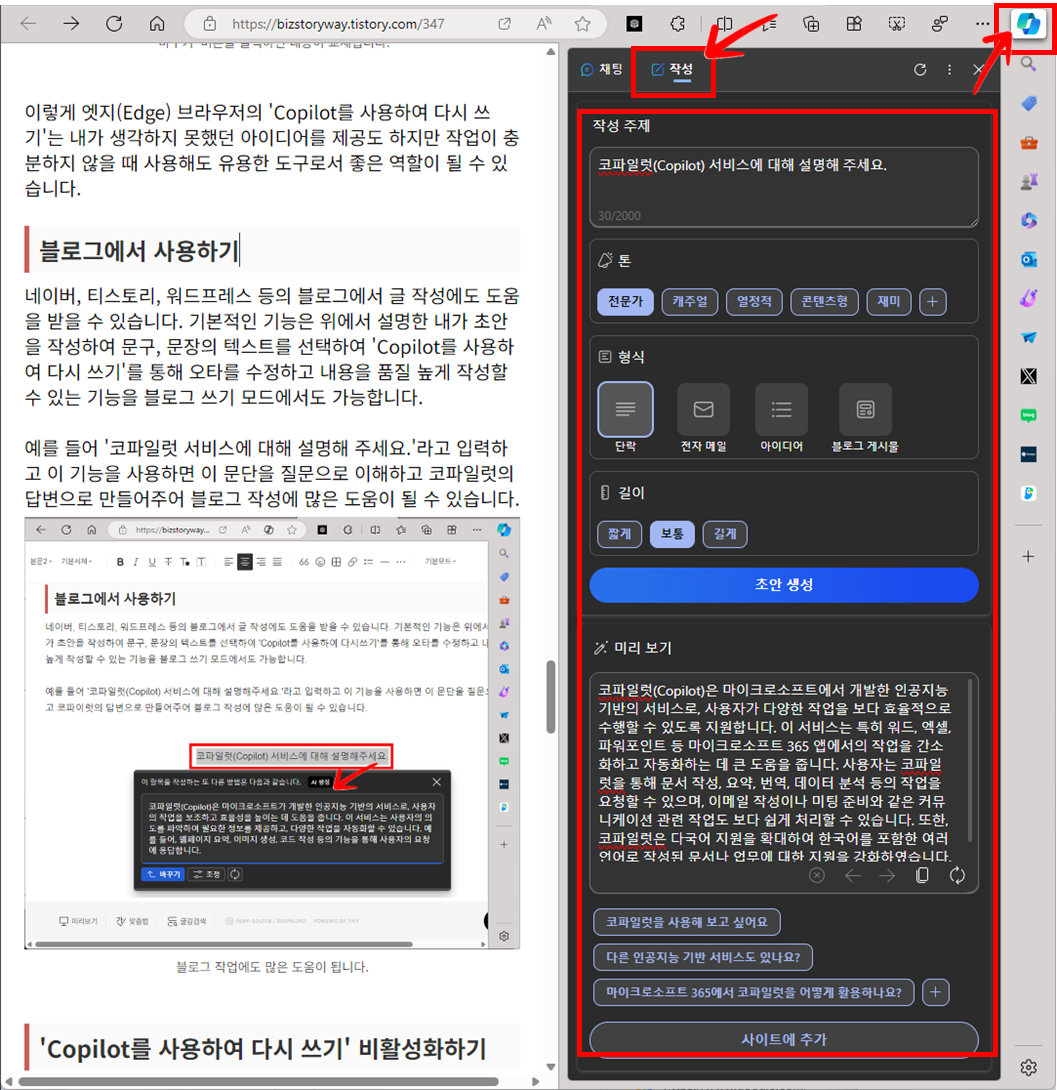
'Copilot를 사용하여 다시 쓰기' 비활성화하기
'Copilot를 사용하여 다시 쓰기' 기능이 필요하지 않은 경우, 게시글 쓰기 모드에서 해당 기능을 비활성화할 수 있습니다.
• Edge 설정 (…) > 언어로 이동하고 '쓰기 도우미' 아래에서 '웹에서 Compose(AI 쓰기) 사용' 토글을 사용하여 다시 쓰기를 켜거나 끌 수 있습니다.
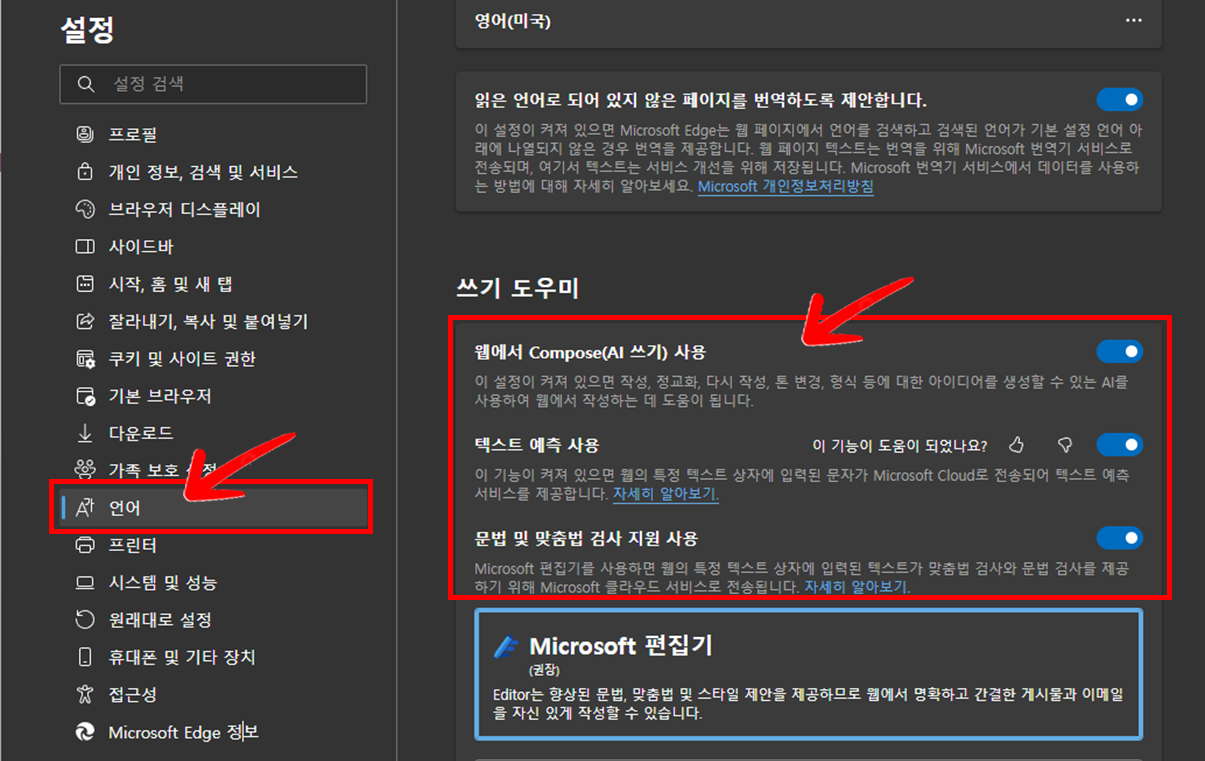
마치며
엣지(Edge) 브라우저의 ‘Copilot를 사용하여 다시 쓰기’ 기능도 코파일럿 기능 중에 하나인 확장 기능입니다. 코파일럿에서 '동영상 요약 하기', '메모장(Notepad)에서 "Copilot으로 설명"', '전화 플러그인', '노래 음악 만들어 주는 수노(Suno)', 'PDF 요약' 등을 혁신적인 AI 기능을 제공해 왔습니다.
엣지(Edge) 브라우저의 ‘Copilot를 사용하여 다시 쓰기’ 기능을 통해 사용자는 글쓰기 과정에서 더욱 효율적이고 창의적인 결과물을 만들어낼 수 있습니다. 이 기능으로 소셜 미디어와 블로그 게시물 작성에 효율적인 도움이 되길 바랍니다.
향후 구글의 크롬(Chrome) 브라우저에서도 'Help Me Write' 기능이 다국어(한국어 포함) 버전이 출시되면 자주 사용하시는 웹브라우저를 선택하여 게시물 작성을 품질 높게 AI의 도움을 받아 작성하시면 많은 도움이 되실 겁니다.
함께 보면 도움이 되는 콘텐츠 보기
▶ 챗GPT 무료 사용자를 위한 GPT-4o와 GPT-3.5 사용방법 및 모델 전환, GPT스토어 무료 사용
챗GPT 무료 사용자를 위한 GPT-4o와 GTP-3.5 사용방법 및 모델 전환, GPT스토어 무료 사용, 모바일 및
무료 사용자도 사용가능한 GPT-4oOpenAI는 최근 '봄 시즌 업데이트 스트리밍' 행사에서 유료/무료 모든 사용자를 위한 챗GPT를 지원하는 최신 주력 모델인 'GPT-4o'를 출시했습니다. GPT-4o는 GPT-4 모델의
bizstoryway.tistory.com
▶ [I/O 2024] 구글, ‘SGE(생성형 AI 검색)’ 서치랩이 제미나이(Gemini) AI와 통합됩니다. 'AI 개요(AI Overviews)' 기능 출시
[I/O 2024] 구글, ‘SGE(생성형 AI 검색)’ 서치랩이 제미나이(Gemini) AI와 통합됩니다. 'AI 개요(AI Overvie
구글 검색에 AI 제미나이(Gemini) 도입구글은 이번 미국에서 'I/O 2024 컨퍼런스'를 개최하고 새로운 서비스 상품들을 발표했습니다. 발표된 새로운 기능 중에는 구글 검색이 'SGE(생성형 AI 검색)' 서
bizstoryway.tistory.com
▶ 윈도우 MS 엣지(Edge)브라우저에서 웹사이트를 '앱'으로 설치하여 독립적으로 사용하는 방법
윈도우 MS 엣지(Edge)브라우저에서 웹사이트를 '앱'으로 설치하여 독립적으로 사용하는 방법
엣지(Edge)에서 웹사이트를 앱으로 설치하는 기능 웹브라우저에서 특정 웹사이트를 관리하는 방법은 여러 가지가 있습니다. 대표적으로 북마크(즐겨찾기)가 있으며, 엣지(Edge)에서는 또 다른 책
bizstoryway.tistory.com
▶ 크롬(Chrome) 주소표시줄에서 제미나이(Gemini), @Gemini 사용방법
크롬(Chrome) 주소표시줄에서 제미나이(Gemini), @Gemini 사용방법
크롬(Chrome) 제미나이(Gemini) 업데이트 출시 최근 구글은 크롬(Chrome) 브라우저와 제미나이(Gemini)를 업데이트하여 기존의 167개국 외에도 더 많은 국가와 언어에서 사용할 수 있게 업데이트했습니
bizstoryway.tistory.com
▶ 크롬(Chrome) 브라우저에서 웹사이트를 '웹앱(PWA)'으로 설치하여 독립적으로 사용하는 방법
크롬(Chrome) 브라우저에서 웹사이트를 '웹앱(PWA)'으로 설치하여 독립적으로 사용하는 방법
크롬(Chrome) 124버전 업데이트 출시구글 크롬(Chrome) 브라우저는 최근 제미나이(Gemini) AI 챗봇 통합과 같은 새로운 기능을 포함하여 124 버전이상으로 업데이트되었습니다. 이 업데이트를 통해 사용
bizstoryway.tistory.com
※ 포스팅이 도움이 되셨다면 💓공감, 댓글, 응원하기👍, 광고 부탁 드립니다. ~ 🎉👍🙏